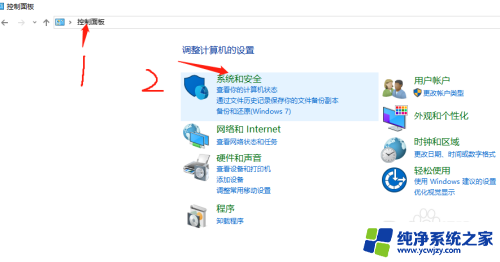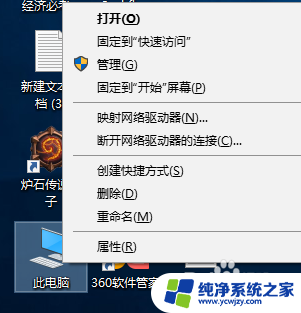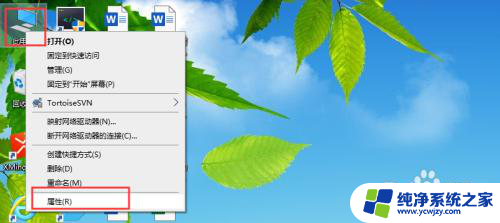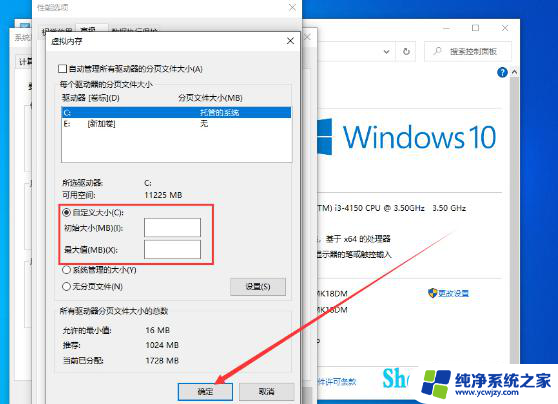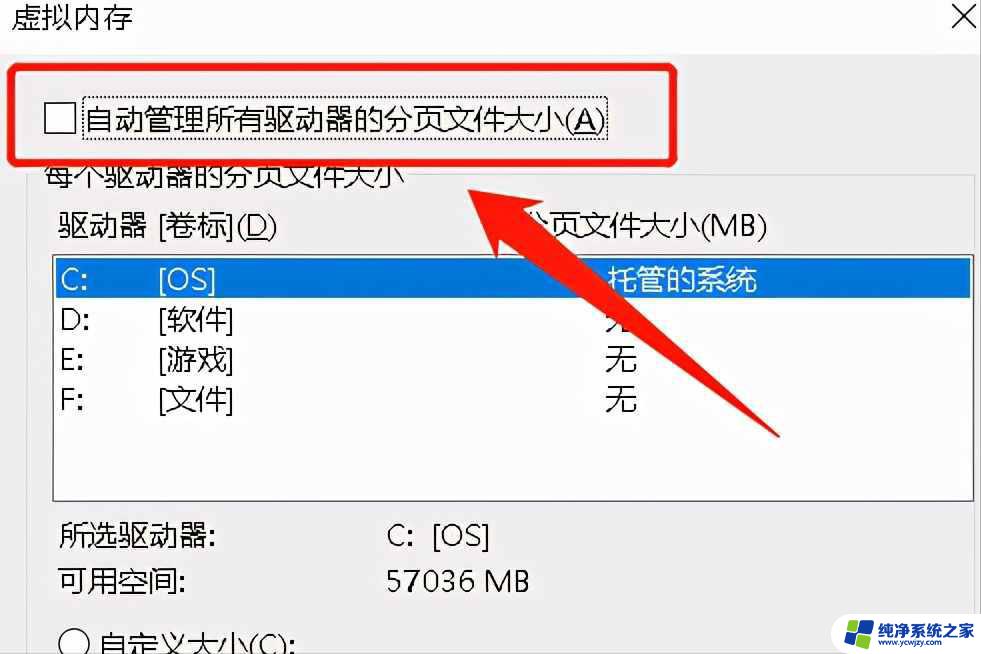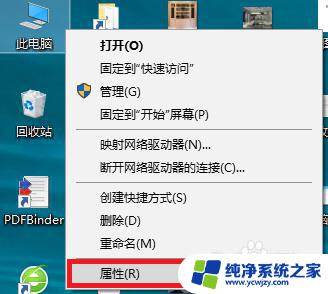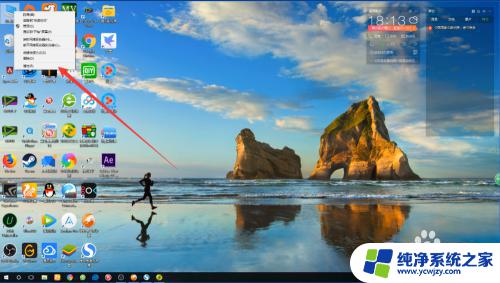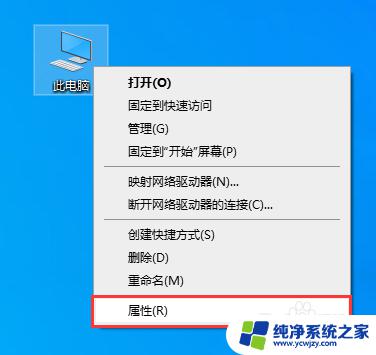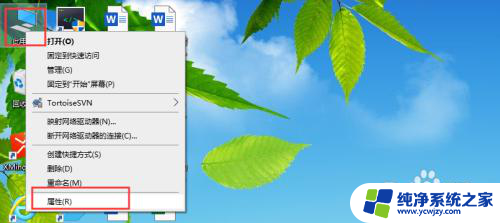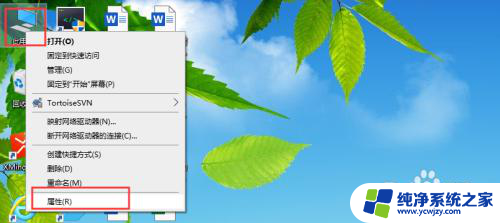win10转移虚拟内存 Win10虚拟内存转移到其他盘的方法
更新时间:2023-10-25 13:06:14作者:yang
win10转移虚拟内存,在使用Windows 10操作系统过程中,我们经常会遇到电脑运行速度变慢的问题,一个常见的解决方法是通过转移虚拟内存来优化系统性能。虚拟内存是操作系统使用硬盘空间来模拟物理内存,以便处理大量的数据和程序。而将Win10的虚拟内存转移到其他盘可以有效提升电脑的运行速度。下面将介绍一种简单的方法来实现这一操作。
操作方法:
1.鼠标右键点击此电脑,如图所示

2.点击属性
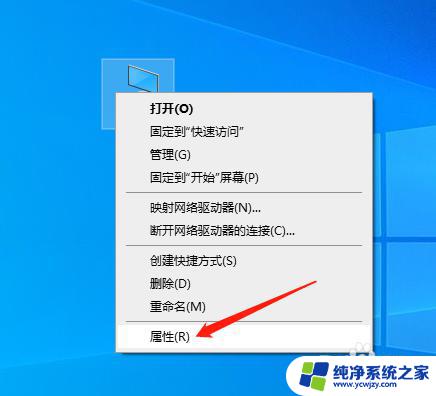
3.点击高级系统设置
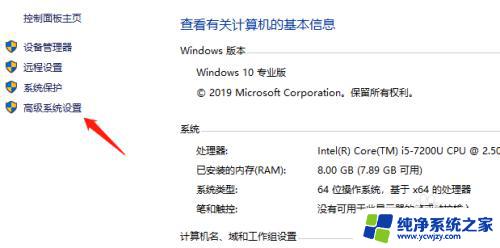
4.点击高级-性能-设置
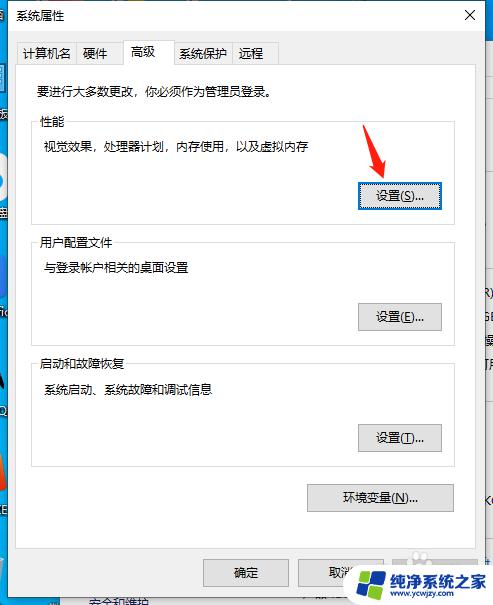
5.点击高级
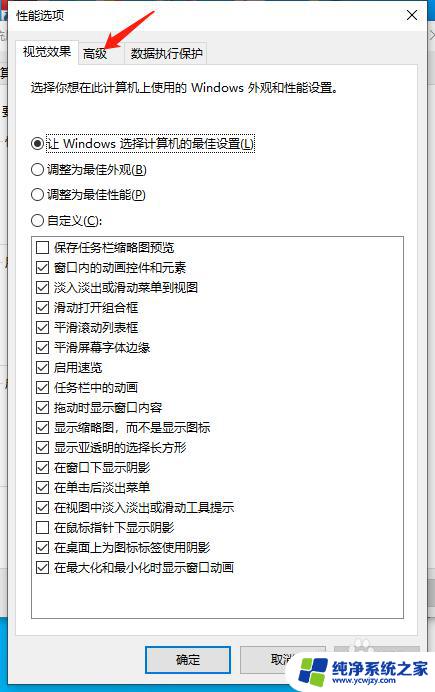
6.点击更改
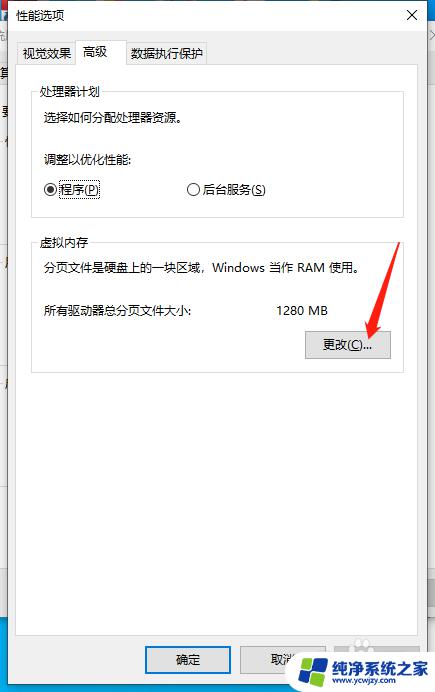
7.选中其他盘,例如D盘。选中系统管理的大小,选择设置,如图所示
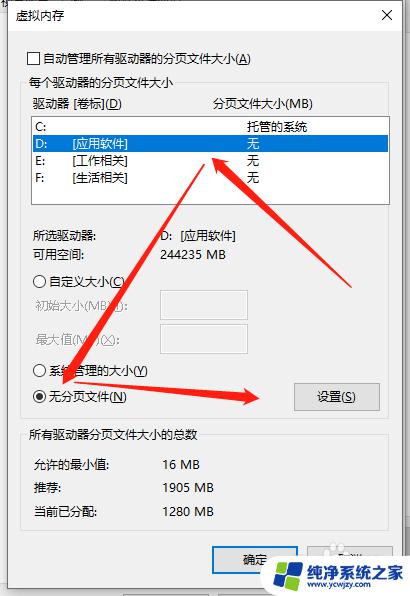
以上是win10转移虚拟内存的全部内容,如果您有任何疑问,可以根据本文提供的方法进行操作,希望本文能够对您有所帮助。